
时间:2020-06-29 01:43:57 来源:www.win10xitong.com 作者:win10
win10自带每日提醒在哪的问题偶尔都会出现在大家使用win10系统的时候,很多网友都没有关于win10自带每日提醒在哪的问题的处理经验,要是你同样也被win10自带每日提醒在哪的问题所困扰,这样的步骤就可以解决:1、在Windows10桌面,我们点击右下角的时间图标。2、接下来在弹出的时间菜单中,我们点击“开始”按钮就轻松加愉快的把这个问题处理好了。下面就由小编给大家细说win10自带每日提醒在哪的具体操作伎俩。
设置步骤如下:
1、在Windows10桌面,我们点击右下角的时间图标。
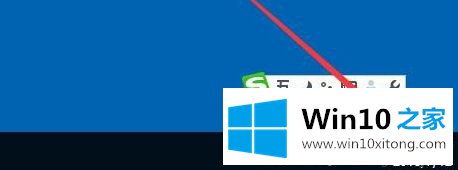
2、接下来在弹出的时间菜单中,我们点击“开始”按钮。
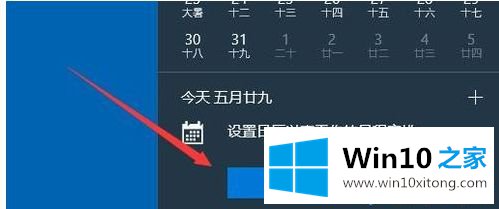
3、这时就会自动打开日历窗口,点击选择要设置日程的日期。
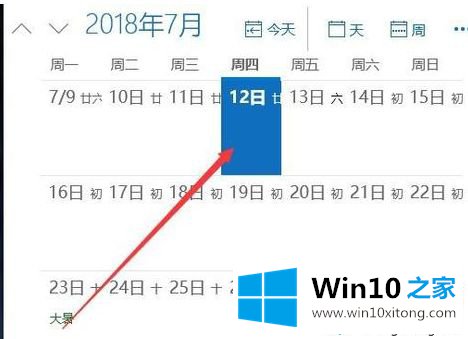
4、接下来就会弹出日程安排的窗口,在该窗口中可以设置名称,提醒时间等信息。
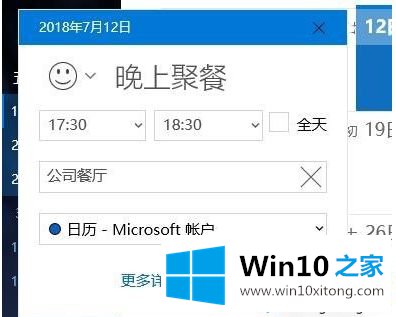
5、如果设置更详细的信息,我们可点吉下面的“更多详细信息”快捷链接。
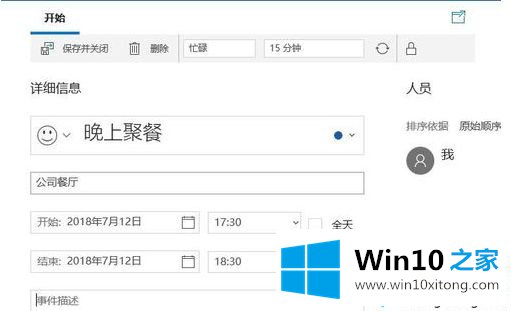
6、在打开的窗口中可以设置进一步的详细,设置完成后点击确定按钮就可以了。
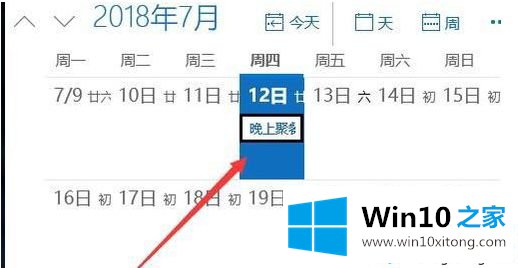
7、设置完成后,就可以在日历中看到设置的日程提醒了。
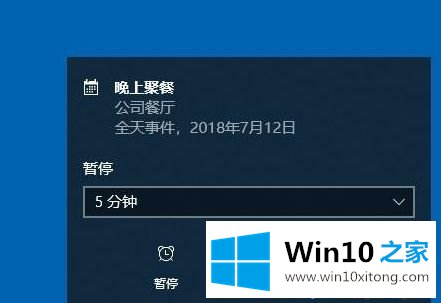
上面就是win10如何设置事件提醒的方法啦,如果你也需要设置,可以试试上面的方法哦,希望能帮助到你。
上面的内容就是和大家说的win10自带每日提醒在哪的具体操作伎俩,如果你还没有解决好,那么多用上面的方法尝试几次,问题一定可以解决的。